페이스북 관리자 계정, 2단계 인증 설정 방법
온라인에서 많은 일을 하면 할수록 점점 많은 사이트에 가입하게 되는 것 같습니다.
로그인 사이트가 많아질수록 보안에도 점점 취약해질 위험이 높습니다.
특히 회사에서와 같이 한 개의 계정을 여러 인원들이 공용할 때는 이런 위험성은 더 올라갑니다.

약간 예가 다를 수도 있겠습니다만, 저희 회사의 경우에 사외에서 VPN을 통해서 회사 그룹웨어에 로그인을 할 경우에는 로그인 아이디와 비밀 번호 외에 추가적으로 휴대폰의 앱을 이용한 2차 인증을 요구하고 있습니다.
마치 저희들이 온라인 뱅킹을 이용하여 송금을 하려고 할 때 공인인증서 외에 은행에서 발행한 OTP를 이용하여 추가적으로 인증번호를 입력해야 하는 것과 유사합니다.
페이스북도 마찬가지입니다.
페이스북과 인스타그램에 광고를 하기 위해서는 페이스북 관리자 페이지로 로그인을 해야 하는데, 광고비 세팅과 같은 금전적인 부분이 열려있으므로 보안에 신경이 많이 쓰입니다.
이때 2단계 인증을 설정하여 좀 더 강화된 보안을 요구할 수 있습니다.
그 방법에 대해서 간단히 설명을 드립니다.
<1> 페이스북에서 자신의 계정으로 로그인합니다.

<2> 우측 상단의 ① "역삼각형" 아이콘을 눌러서 나타나는 풀다운 메뉴에서 ②"설정 및 공개범위"를 선택합니다.

<3> "설정"을 선택합니다.
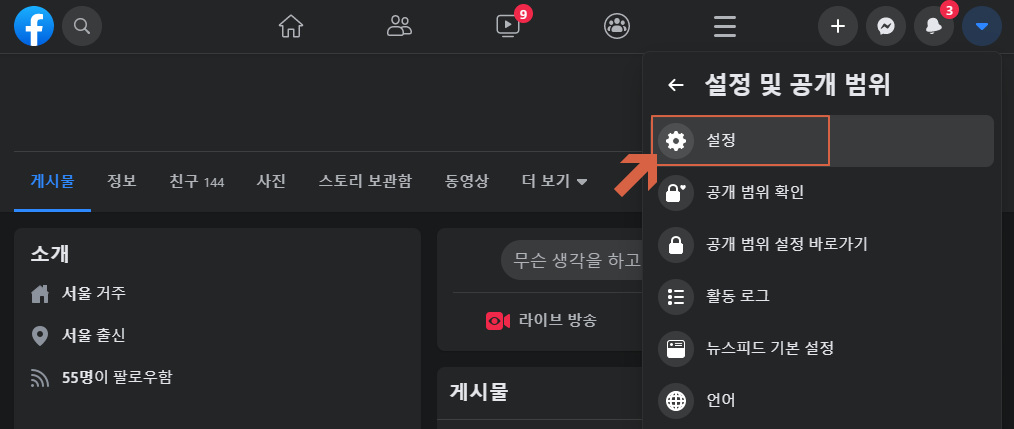
<4> "보안 및 로그인"을 선택합니다.

<5> "2단계 인증 사용" 탭의 "수정"을 누릅니다.
설명되어 있는 것처럼, 확인되지 않은 기기 또는 브라우저에서 로그인 시도가 감지되면 코드를 요청하는 기능입니다.

<6> "인증 앱"의 "관리" → "새 앱 추가"를 선택합니다.

<7> 그러면, 아래와 같이 QR 코드와 매우 긴 알파벳 코드가 나타납니다.
여기까지가 페이스북 페이지에서 할 일입니다.

다음은 휴대폰에서 세팅을 할 일입니다.
사용할 수 있는 모바일 앱은 DUO와 Google OTP입니다.
오늘은 Google OTP로 세팅하는 방법을 설명드리겠습니다.
<1> 구글 OTP 설치
구글 플레이스토어 or 애플 스토어에서 "구글 OTP"를 입력하여 앱을 검색하여 설치합니다.
이 앱의 이름을 "구글 OTP" 또는 "Goolge Authentificaiton"입니다.


<2> 스마트폰에서 구글 OTP를 실행하고 화면 아래에 나타난 "+"를 누릅니다.

<3> "QR 코드 스캔"을 누릅니다.

그러면 QR 코드 스캔 창이 나타나고 이것으로 위의 7단계에서 보인 QR 코드를 스캐닝하면 됩니다.
이렇게 스캐닝하면, 구글 OTP에 페이스북 계정이 등록이 됩니다.
<4> 다시 PC 화면의 "7"단계에서 "계속"을 누릅니다.

<5> 나타나는 "인증 코드 입력"란에 6자리의 인증코드를 넣습니다.
이 인증 코드는 위에서 등록한 휴대폰의 구글 OTP앱에 표시되는 숫자입니다.
( 인터넷 뱅킹을 위해서 사용하는 OTP와 거의 유사함)

이것으로 2단계 인증을 사용하기 위한 설정이 끝났습니다.
다음부터 페이스북 관리자 페이지를 로그인하게 되면 아이디와 패스워드 외에 구글 OTP값을 묻게 되는데, 휴대폰에서 구글 OTP (Google Authentificaition)을 실행해서 6자리 값을 입력하면 됩니다.
감사합니다.




